KontrolPack ile Ağ Üzerinden Bilgisayarları Bağlayın/Kontrol Edin

KontrolPack ile ağınızdaki bilgisayarları kolayca kontrol edin. Farklı işletim sistemlerine sahip bilgisayarları zahmetsizce bağlayın ve yönetin.
Frostpunk bir şehir kurma hayatta kalma oyunudur. 11 bit stüdyolar tarafından geliştirildi ve yayınlandı ve 1886'da, volkanik patlamaların güneşi engellediği ve volkanik bir kışa neden olduğu alternatif bir zaman çizelgesinde geçiyor. Oyunda, oyuncu bu yeni kıyamette hayatta kalabilmek için yeni bir medeniyet yaratmalıdır.
Frostpunk, 2018'de Windows 10'da piyasaya sürüldü. 2019'da PS4 ve Xbox One'da 2019'da piyasaya sürüldü. Şu anda geliştiricilerin oyunu Linux'a taşıma planları yok. Sonuç olarak Frostpunk'ın keyfini Linux platformunda çıkarmak istiyorsanız Proton ve Steam Play'den faydalanmalısınız. Bu kılavuzda, size nasıl çalıştıracağınızı göstereceğiz!
Frostpunk'ı Linux'ta Çalıştırmak

Frostpunk, ProtonDB'de “Altın” derecesine sahiptir. Bununla birlikte, kullanıcıların Linux üzerinde çalışmasını sağlamak için sahip oldukları en iyi şans Steam Play ve Proton aracılığıyladır. Oyunun sisteminizde çalışmasını sağlamak için aşağıda özetlenen adım adım talimatları izleyin.
Adım 1: Frostpunk'ı Linux'ta Proton ile oynamak için Steam Linux istemcisini kullanmalısınız. Ancak, Steam Linux istemcisi, bariz nedenlerden dolayı herhangi bir Linux işletim sistemine önceden yüklenmiş olarak gelmez. Bu yüzden, onu nasıl kuracağımızı göstermeliyiz. Bir terminal penceresi açın ve aşağıda özetlenen talimatları izleyin.
Ubuntu
Ubuntu Linux, Steam'i çalıştırmak için şimdiye kadarki en kolay işletim sistemlerinden biridir. Yüklemek için, bir terminal penceresinde aşağıdaki Apt komutunu kullanmanız yeterlidir .
sudo apt steam'i kurun
Debian
Bir Debian Linux kullanıcısıysanız, kutudan çıktığı gibi ücretsiz olmayan video oyunu uygulamaları yapmadıklarını bileceksiniz. Sıkıcı ve can sıkıcı olabilen üçüncü taraf deposunu etkinleştirmelisiniz. Çok daha iyi bir yol, sadece elle kurmaktır.
En son Steam sürümünü Linux PC'nize indirmek için bir terminal penceresinde aşağıdaki wget komutunu kullanın .
wget https://steamcdn-a.akamaihd.net/client/installer/steam.deb
Steam Deb paketinin bilgisayarınıza indirilmesi bittiğinde kurulum başlamaya hazırdır. dpkg komutunu kullanarak en son Steam'i PC'nize yükleyin.
sudo dpkg -i steam.deb
Arch Linux
Arch Linux'ta olanlar, Linux için Steam'in en son sürümünü kurarken sıfır sorun yaşamalıdır. Sebep? Merkezi yazılım havuzlarında taşırlar. pacman komutunu kullanarak uygulamayı çalıştırın.
sudo pacman -S buhar
Fedora/OpenSUSE
Hem Fedora hem de OpenSUSE, indirilebilir bir Steam istemcisine sahiptir. Ancak, kurulumu özel üçüncü taraf yazılım havuzları ve bunun gibi şeyler eklemeyi içerdiğinden kullanmaya değmez. Steam'i bu işletim sistemlerine kurmanın daha kolay bir yolu, bunun yerine Flatpak olanı kurmaktır. Steam'i çalıştırmak için Flatpak talimatlarını izleyin.
düz paket
Steam, Flathub uygulama mağazasında bir Flatpak olarak bulunur; bu, her Linux işletim sistemi Steam'in çalışmasını kolaylaştırmadığı için mükemmeldir. Steam Flatpak ile herkes çok az çabayla Steam oyunlarının keyfini çıkarabilir. Kurulumu başlatmak için Flatpak çalışma zamanının nasıl yapılandırılacağına ilişkin kılavuzumuzu izleyin . Ardından, aşağıdaki uzaktan ekleme komutunu yürütün .
flatpak uzaktan ekleme --eğer mevcut değilse flathub https://flathub.org/repo/flathub.flatpakrepo
Flatpak çalışma zamanı sisteminizde kurulduğuna ve Flathub uygulama mağazası kurulduğuna göre , PC'nizde çalışan Steam'in en son sürümünü almak için aşağıdaki flatpak yükleme komutunu girin .
flatpak flathub com.valvesoftware.Steam'i kurun
Adım 2: Artık Steam uygulaması Linux PC'nize yüklendi, uygulamayı başlatın ve oturum açın. Oturum açtıktan sonra “Steam” menüsünü bulun ve tıklayın. Ardından, Steam ayarlarını açmak için Ayarlar ”seçeneğini seçin.
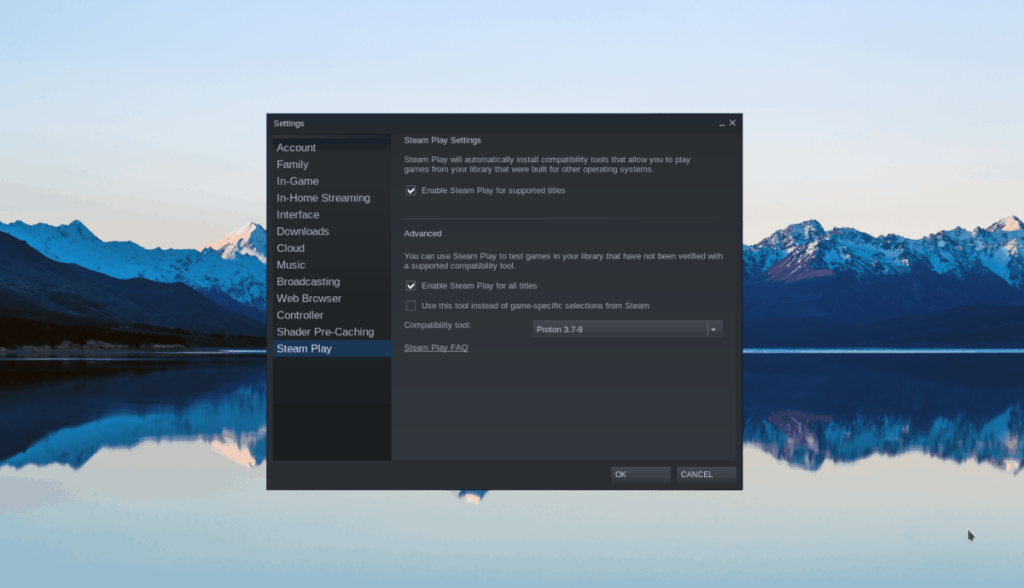
“Ayarlar” alanının içinde “Steam Play”i arayın ve Steam istemcisinin Steam Play ayarlarına erişmek için üzerine tıklayın. “Steam Play” alanında iki kutu seçmelisiniz. Bu kutular, "Desteklenen oyunlar için Steam Play'i etkinleştir" ve "Diğer tüm oyunlar için Steam Play'i etkinleştir"dir.
Her iki kutu da işaretlendikten sonra “Ayarlar” penceresini kapatın.
Adım 3: "MAĞAZA" düğmesini bulun ve Steam Storefront'a erişmek için üzerine tıklayın. Oradan arama kutusunu bulun ve “Frostpunk” yazın. Aramak için Enter'a basın .
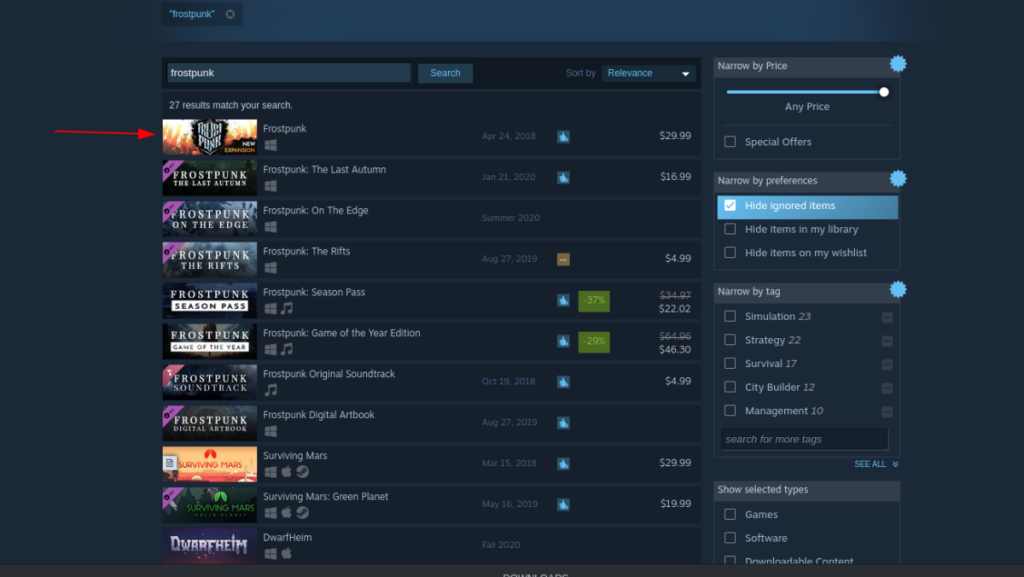
Arama sonuçlarında, Frostpunk Steam Storefront sayfasına erişmek için “Frostpunk”a tıklayın. Ardından, oyunu satın almak için "Sepete ekle" seçeneğine tıklayın.
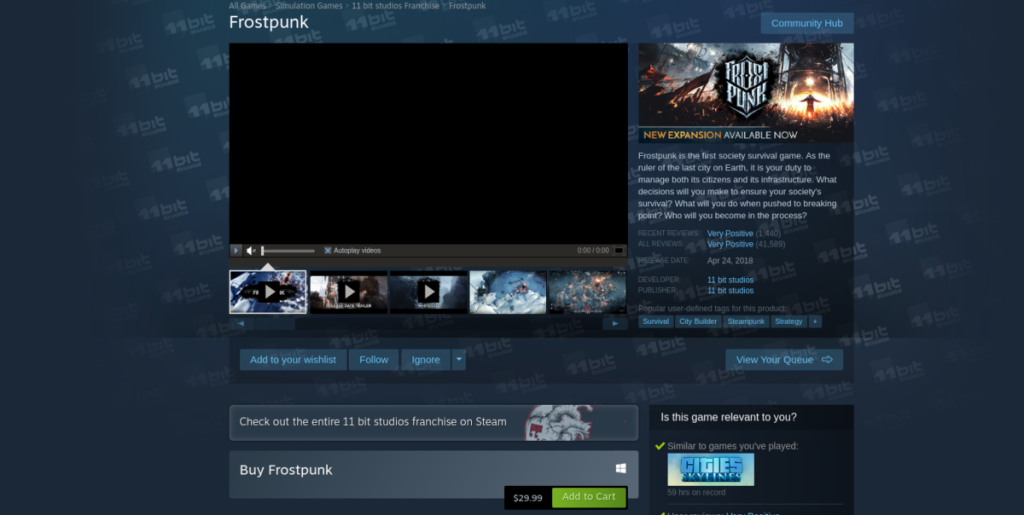
Adım 4: Frostpunk'ı satın aldıktan sonra “KÜTÜPHANE” düğmesini bulun ve Steam oyun kitaplığınıza erişmek için fare ile üzerine tıklayın. “Frostpunk” için oyun kitaplığınıza bakın ve üzerine tıklayın.
Adım 5: Mavi “YÜKLE” düğmesini bulun ve Frostpunk'ı Linux PC'nize indirip yüklemek için üzerine tıklayın. Bu indirme işleminin tamamlanmasının biraz zaman aldığını unutmayın.

İndirme tamamlandığında, mavi “YÜKLE” düğmesi yeşil “OYNAT” düğmesi olur. Oyunu başlatmak için tıklayın. Zevk almak!
Frostpunk'ta Sorun Giderme
Frostpunk, ProtonDB'de oldukça iyi, ancak mükemmel olmayan bir Altın derecesine sahiptir. Sonuç olarak, Frostpunk oynarken sorunlarla karşılaşabilirsiniz. Sorun giderme amacıyla lütfen Frostpunk ProtonDB sayfasına gidin .
KontrolPack ile ağınızdaki bilgisayarları kolayca kontrol edin. Farklı işletim sistemlerine sahip bilgisayarları zahmetsizce bağlayın ve yönetin.
Tekrarlanan görevleri otomatik olarak gerçekleştirmek ister misiniz? Bir düğmeye defalarca manuel olarak tıklamak yerine, bir uygulamanın
iDownloade, kullanıcıların BBC'nin iPlayer hizmetinden DRM içermeyen içerikleri indirmelerine olanak tanıyan platformlar arası bir araçtır. Hem .mov formatındaki videoları hem de .mov formatındaki videoları indirebilir.
Outlook 2010'un özelliklerini ayrıntılı olarak ele aldık, ancak Haziran 2010'dan önce yayınlanmayacağı için Thunderbird 3'e bakmanın zamanı geldi.
Herkesin ara sıra bir molaya ihtiyacı vardır. Eğer ilginç bir oyun oynamak istiyorsanız, Flight Gear'ı deneyin. Flight Gear, ücretsiz, çok platformlu ve açık kaynaklı bir oyundur.
MP3 Diags, müzik koleksiyonunuzdaki sorunları gidermek için en iyi araçtır. MP3 dosyalarınızı doğru şekilde etiketleyebilir, eksik albüm kapağı resmi ekleyebilir ve VBR'yi düzeltebilir.
Google Wave gibi, Google Voice da dünya çapında büyük ilgi gördü. Google, iletişim kurma biçimimizi değiştirmeyi amaçlıyor ve
Flickr kullanıcılarının fotoğraflarını yüksek kalitede indirmelerine olanak tanıyan birçok araç var, ancak Flickr Favorilerini indirmenin bir yolu var mı? Son zamanlarda
Örnekleme Nedir? Vikipedi'ye göre, "Bir ses kaydının bir kısmını veya örneğini alıp onu bir enstrüman veya müzik aleti olarak yeniden kullanma eylemidir."
Google Sites, kullanıcıların web sitelerini Google'ın sunucusunda barındırmasına olanak tanıyan bir Google hizmetidir. Ancak bir sorun var: Yedekleme için yerleşik bir seçenek yok.



![FlightGear Uçuş Simülatörünü Ücretsiz İndirin [İyi Eğlenceler] FlightGear Uçuş Simülatörünü Ücretsiz İndirin [İyi Eğlenceler]](https://tips.webtech360.com/resources8/r252/image-7634-0829093738400.jpg)




